Suche
-
Neue Artikel
Kategorien
Wie kann man eigentlich unter Android den DNS-Server für mobile Daten ändern? Kann man für die mobile Internetverbindung einen eigenen DNS-Server einrichten und wenn ja, wie funktioniert das? Aus verschiedenen Gründen kann es sinnvoll sein den standardmäßig eingestellten oder eher gesagt den vom Provider vorgegebenen DNS-Server zu ändern. Während man unter Android den DNS-Server für die WLAN-Verbindung ganz einfach einstellen kann, sieht es bei dem DNS für das mobile Internet schon anders aus, denn zumindest in der aktuellen Version gibt es hier keine Einstellungsmöglichkeiten. Wenn man das Handy gerootet hat, dann kann man dene DNS für das mobile Netz über verschiedene Befehle einstellen (ndc resolver setnetdns). Doch gibt es eigentlich auch eine Methode ohne Root, die auch unter neuen Android-Versionen wie Android 8 Oreo oder Android 9 Pie funktioniert?
 Wie oben schon erwähnt gibt es aktuell keine Einstellung mit der man den DNS-Server für das mobile Netz einstellen kann, anders als das bei der WLAN-Verbindung der Fall ist, wo man den Server in den erweiterten WLAN-Einstellungen festlegen und einstellen kann.
Wie oben schon erwähnt gibt es aktuell keine Einstellung mit der man den DNS-Server für das mobile Netz einstellen kann, anders als das bei der WLAN-Verbindung der Fall ist, wo man den Server in den erweiterten WLAN-Einstellungen festlegen und einstellen kann.
Die einzige uns aktuell bekannte Methode mit der man den DNS für die mobilen Daten einstellen kann ist die App namens „DNS Changer„. Die App funktioniert ohne Root und kann sowohl den DNS von der WLAN- als auch von der mobilen Internetverbindung ändern. Das Prinzip dahinter ist recht einfach und dem einen oder anderen vielleicht auch schon von Adblock-Apps bekannt, denn die App startet ein lokales VPN und ändert dadurch den DNS-Server. Dsa ist auch der Grund, warum die App ohne Root funktioniert.
Gibt es inzwischen eine andere und bessere Methode mit der man einen eigenen DNS-Server für die mobilen Daten unter Android einstellen kann? Wenn du mehr weißt, dann hinterlasse uns gerne einen Kommentar unter diesem Artikel.
Was bedeutet eigentlich das Symbol in der Statusleiste von meinem Samsung Galaxy S10? Gibt es irgendwo eine Erklärung der Statusleisten-Symbole? So ähnlich wird sicher mal die Frage so manch einem Galaxy S10 Besitzer aussehen, der sich wundert was das Symbol oben rechts in der Statusleiste zu bedeuten hat. Auch beim neuen Samsung-Smartphone gibt es wie gewohnt auf der linken Seite die „App-Symbole“ in der Statusleiste und rechts bekommt man die „System-Symbole“ angezeigt. Dazu gehört beispielsweise so etwas wie die Akku-Anzeige, die Signalstärke, Alarm, Lautlos-Modus und vieles mehr. Wer sich einen Überblick über die verschiedenen Symbole in der Statusleiste und deren Bedeutung machen will, der sollte einen Blick in die Bedienungsanleitung vom Samsung Galaxy S10 werfen.
Auf der Seite 52 und 53 findest Du unter dem Abschnitt „Anzeigesymbole“ alle technischen Symbole, die neben den App-Symbolen oben in der Statusleiste angezeigt werden. Die Symbole sind dort natürlich nicht nur zu sehen sondern man findet auch eine kurze Erklärung über die Bedeutung von dem Icon und wann dieses angezeigt wird.
Häufig nachgefragte Symbole sind unter anderem die folgenden.
Hast Du noch ein anderes Symbol in der Statusleiste entdeckt mit dem Du nichts anfangen kannst und welches nicht in der Bedienungsanleitung beschrieben ist? Wenn ja, dann hinterlasse uns gerne einen Kommentar unter diesem Beitrag und wir werden die obige Liste ergänzen.
Um seine persönlichen Daten auf dem Samsung Galaxy S10 zu schützen sollte man einen Sperrbildschirm einrichten. Wie gewohnt stehen dem Nutzer dafür verschiedene Entsperrmethoden zur Verfügung. Das geht von einem Passwort und PIN über einen Gesichts- und Fingerabdruckscanner bis hin zum klassischen Muster. Wenn man längere Zeit ein Muster verwendet hat und dieses früher oder später einmal wechselt, dann kommt es schon einmal vor und man vergisst das Muster. In der Situation stellt sich die Frage, was tun wenn ich das Muster beim Galaxy S10 vergessen habe?
Wenn Du das Muster oder aber auch den PIN oder das Passwort von dem Samsung Galaxy S10 vergessen hast, dann gibt es neben einem Reset auf die Werkseinstellungen (bei dem sämtliche Daten auf dem Smartphone gelöscht und es auf den Werkszustand zurückgesetzt wird) noch eine weitere Methode mit dem man das Galaxy S10 entsperren kann. Zwar lässt sich das Muster nicht direkt umgehen, allerdings kann man das Handy über den Find My Mobile Dienst von Samsung aus der Ferne entsperren.
Damit der Dienst genutzt und das Handy darüber entsperrt werden kann, musst Du dich mit deinem Samsung-Account auf dem Handy eingeloggt haben (erfolgt meistens schon bei der Ersteinrichtung) und das Handy muss eingeschaltet sowie mit dem Internet verbunden sein.
Solltest Du das Handy nicht mit deinem Samsung-Account verknüpft haben und die oben beschriebene Methode über Find My Mobile nicht funktionieren, dann kommst Du um einen Werksreset meistens nicht herum. Die Anleitung gilt natürlich nicht nur für das Galaxy S10 sondern auch für das Galaxy S10+ sowie das S10e.
Wenn der Speicherplatz auf dem Samsung Galaxy S10 oder S10 Plus knapp wird, dann kann man den internen Speicher über verschiedene Aktionen aufräumen und zusätzlich noch Daten auf eine eingelegte Speicherkarte auslagern. Die neuen Flaggschiff-Modelle aus dem Hause Samsung sind auch wieder mit einem SD-Karten-Slot ausgestattet und so kann man ähnlich wie bei den Vorgängern den verfügbaren Speicherplatz relativ kostengünstig erweitern. So kannst Du nicht nur deine Fotosammlung und Videos auf die Speicherkarte übertragen, sondern Du kannst beim Galaxy S10 auch wieder einige Apps auf die SD-Karte verschieben und das sogar ohne Root-Rechte. Wie das genau funktioniert, dass erklären wir in diesem Ratgeber-Artikel.
Wenn man unter Android eine App auf die SD-Karte verschieben möchte, dann gibt es dafür inzwischen verschiedene Methoden, die teilweise Root-Rechte erfordern aber auch ohne Root funktionieren. Was der eine oder andere Android-Nutzer vielleicht noch gar nicht weiß, man kann viele der App mit Bordmitteln auf die SD-Karte verschieben. Zwar wird über diese Methode nicht immer die komplette App, aber ein Großteil der App-Daten auf der Speicherkarte abgelegt.
Beim Samsung Galaxy S10 kannst Du die Apps folgendermaßen auf die SD-Karte verschieben.
Dies funktioniert natürlich nicht nur auf dem normalen Galaxy S10 sondern auch auf dem Galaxy S10+ sowie dem Galaxy S10e.
Wenn das Samsung Galaxy S10 nach einem Update langsam geworden ist oder andere Probleme hat, dann hilft nicht selten ein Reset auf die Werkseinstellungen weiter. Doch bevor man das komplette Handy zurücksetzt und damit auch alle auf dem internen Speicher befindlichen Daten löscht, sollte man vorher einmal den Cache leeren. Wie Du beim Galaxy S10 und Galaxy S10 Plus den Cache über die Funktion „Wipe-Cache-Partition“ leeren kannst, dass erklären wir in der folgenden Anleitung.
Vorweg sei gesagt, durch das Cache leeren über Wipe-Cache-Partition werden keine wichtigen Daten auf dem Handy gelöscht. Die Funktion löscht lediglich temporäre Dateien, man muss also keine Angst um seine Daten wie Bilder, Videos, Kontakte, WhatsApp-Nachrichten und Co haben.
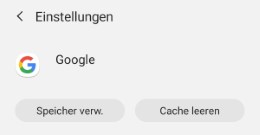 Neben dem System-Cache gibt es beim Galaxy S10 natürlich auch noch App-Caches. Wenn es Probleme mit einer bestimmten App gibt, dann kann es manchmal auch helfen den Cache der App zu leeren und das geht folgendermaßen.
Neben dem System-Cache gibt es beim Galaxy S10 natürlich auch noch App-Caches. Wenn es Probleme mit einer bestimmten App gibt, dann kann es manchmal auch helfen den Cache der App zu leeren und das geht folgendermaßen.
Wie kann ich bei dem Samsung Galaxy S10 den Internet-Verlauf löschen? Wo findet man den Button um den Suchverlauf auf dem Galaxy S10 zu löschen? In verschiedenen Apps und bei verschiedenen Funktionen wird ein Suchverlauf angelegt. Dazu gehört nicht nur die in das System integrierte Suche über den „Finder“, sondern auch im Browser werden Verläufe über die besuchten Webseiten angelegt. Wie man diese löschen und zurücksetzen kann, dass erklären wir in diesem Ratgeber-Artikel.
Auch beim Samsung Galaxy S10 ist wieder die die „Finder-Suche“ mit an Bord, die Du in der App-Übersicht am oberen Bildschirmrand finden kannst. Über die Finder-Suche kannst Du nach Apps suchen, die auf deinem Handy installiert sind. Um hier den Verlauf zu löschen musst Du einfach einmal die Suche öffnen und dann bekommst Du unter den Vorschlägen den Button „Suchverlauf löschen“ angezeigt. Ähnlich funktioniert es übrigens auch für den Suchverlauf in den Android-Einstellungen.
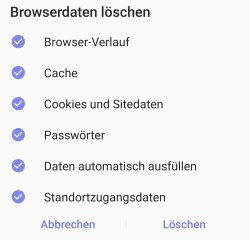 Je nachdem welchen Browser Du verwendest und wie dieser eingestellt ist, werden deine besuchten Seiten in einem Browserverlauf protokolliert. Wenn Du nichts möchtest, dass man auf dem Handy sehen kann welche Internetseiten du besuchst hast, dann kannst Du den Browserverlauf natürlich jederzeit löschen. Je nach Browser ist die Vorgehensweise hier unterschiedlich, im Folgenden haben wir die Vorgehensweise einmal an dem vorinstallierten „Internet“-Browser beschrieben.
Je nachdem welchen Browser Du verwendest und wie dieser eingestellt ist, werden deine besuchten Seiten in einem Browserverlauf protokolliert. Wenn Du nichts möchtest, dass man auf dem Handy sehen kann welche Internetseiten du besuchst hast, dann kannst Du den Browserverlauf natürlich jederzeit löschen. Je nach Browser ist die Vorgehensweise hier unterschiedlich, im Folgenden haben wir die Vorgehensweise einmal an dem vorinstallierten „Internet“-Browser beschrieben.
Wo finde ich beim Samsung Galaxy S10 die WPS-Taste? Wie kann ich das Handy über WPS mit meinem WLAN verbinden? Vor wenigen Tagen sind die neuen Flaggschiff-Modelle aus dem Hause Samsung erschienen und wie bei jedem Smartphones wird das Gerät direkt bei der Ersteinrichtung über WLAN mit dem Router und darüber mit dem Internet verbunden. Je nachdem wie man das WLAN bei älteren Smartphones eingerichtet hat, wird sich sicher der eine oder andere Besitzer des Galaxy S10 fragen, wie kann man das Handy per WPS mit dem WLAN verbinden? Wo finde ich die Einstellungen für WPS beim Galaxy S10?
Um es kurz zu machen, beim Samsung Galaxy S10 gibt es kein WPS mehr. Dies gilt übrigens nicht nur für das Galaxy S10, S10+ und das S10e sondern für alle Android-Smartphones mit Android 9.0 Pie. Die WPS-Funktion wurde aus Sicherheitsgründen von Google entfernt und es gibt keine Möglichkeit mehr das Feature zu nutzen. Den Berichten zufolge soll es zwar noch einzelne Geräte mit Android 9.0 Pie geben, die auch WPS unterstützen, allerdings wohl nur mit einer vom Hersteller modifizierten Android-Version.
Wenn Du dein Samsung Galaxy S10 mit dem WLAN verbinden möchtest, dann kommst Du nicht herum das WLAN-Passwort einmal manuell einzugeben. Um es sich etwas einfacher zu machen und auch in Zukunft immer das WLAN-Passwort parat zu haben, wenn man es denn mal benötigt, sollte man sich unter Umständen einen Passwort-Manager einrichten, den man auch vom PC aus füttern kann (z.B. LastPass). Über den Passwort-Manager kann man das WLAN-Passwort sowie andere Passwörter abspeichern und dann mit einem Master-Kennwort schützen.
Hat sich an dem Thema durch ein Update etwas geändert und kann man das Samsung Galaxy S10 neuerdings doch über WPS mit dem WLAN verbinden?
Wie kann man bei der Android-Tastatur eigentlich Pfeiltasten einblenden? Gibt es eine Tastatur-App mit Pfeiltasten für das Handy? Auch wenn man die Pfeiltasten auf dem Handy anders als auf dem PC nicht so häufig benötigt, so gibt es doch bestimmte Anwendungen oder genauer gesagt Apps in denen die Pfeiltasten ganz nützlich sein könnten, zum Beispiel wenn man auf dem Handy in einer SSH-Konsole arbeitet oder eine andere App nutzt, in der man immer wieder mit dem Cursor interagieren muss. Doch wie kann man die Pfeiltasten einblenden?
Die meisten Standard-Tastatur-Apps von Samsung, Huawei und Co bieten meistens keine Pfeiltasten an, zumindest nicht in der aktuellen Version. Doch ein recht häufig gefragtes Feature, was die Standard-Apps nicht anbieten, dass kann man unter Android oft durch die Installation einer Drittanbieter-App nachrüsten und so ist es auch bei dem Thema Pfeiltasten.
Wenn Du eine Tastatur-App mit Pfeiltasten suchst, dann solltest Du dir mal die kostenlose Keyboard-App namens Hacker’s Keyboard anschauen. Die Android-Tastatur eignet sich besonders für Arbeiten in einer Konsole, zum Bei´spiel in einer SSH-Konsole aber auch in Text-Editoren. Neben den Pfeiltasten wird auf der linken Seite auch eine Tab-Taste, eine STRG-/CTRL-Taste, eine Shift-Taste und eine ESC-Taste angezeigt. Über die Unteransicht kannst Du dir sogar die F-Tasten sowie ein Numpad anzeigen lassen, was bei bestimmten Arbeiten auch häufig notwendig ist. Das Hacker-Keyboard für Android unterstützt auch mehrere Tastatur-Sprachen, darunter befinden sich neben Englisch (QWERTY-Layout) natürlich auch Deutsch (QWERTZ-Layout).
Kann man in der Standard-Tastatur für Android inzwischen doch die Pfeiltasten einblenden lassen? Sollte sich hier etwas geändert haben, dann hinterlasse uns gerne einen kurzen Kommentar unter diesem Beitrag.